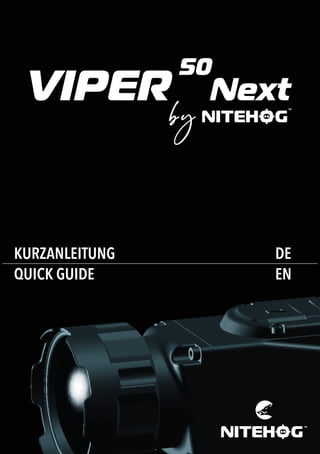
Quick Guide | Nitehog Viper 50 Next | Optics Trade
- 2. 2
- 4. 4
- 5. 5 DE VIPER 50 Next rev. 1.0.1 / 30 November 2022 2:32 PM INHALTSVERZEICHNIS 1. Produktüberblick................................................................................................6 2. Funktionen..........................................................................................................8 3. Menü.................................................................................................................10 3.1 Darstellung................................................................................................10 3.1.1 Bild....................................................................................................11 3.1.2 Eigenschaften....................................................................................17 3.1.3 Einstellungen.....................................................................................20 3.1.4 Modus................................................................................................22
- 6. 6 PRODUKTÜBERBLICK INFO Alle in dieser Bedienungsanleitung verwendeten Bilder dienen nur zu Illustrations- zwecken. Das tatsächliche Produkt kann aufgrund von Produktverbesserungen ab- weichen. BATTERIEFACH EIN / AUS SCHALTER OBJEKTIVSCHUTZDECKEL 1
- 8. 2 8 FUNKTIONEN WICHTIG! Die Hauptfunktionen werden durch die Knöpfe , und ausgeführt. TASTEN KURZ DRÜCKEN LaNGE DRÜCKEN Digitaler Zoom / im Beobachtungsmodus Beim Einschalten des Gerätes wird die SRF-Funktion aktiviert. Infobox / im Vorsatzmodus NUC-Aktivierung Aktivieren der Auto-Isotherm-Palet- te. Beim Einschalten des Gerätes, wird das Piktogramm Auto-Iso- therm aktiviert. Wechselt zwischen vier Stufen der Display-Luminanz Außerhalb der Menüfunktion: Kehrt das Bild zwischen Weiß- und Schwarzmodus um In der Menüfunktion: Schnellmenü verlassen Wechselt zwischen Vorsatz- und Beobachtungsmodus Aktivieren des Gerätemenüs. + +
- 9. 9 DE VIPER 50 Next rev. 1.0.1 / 30 November 2022 2:32 PM Neben der Haupt- und Nebenfunktionen dienen die Menüknöpfe auch zum Aufrufen des Menüs und zur Funktionsauswahl. WICHTIG! Die Knöpfe , und können mehrere Funktionen haben. TASTEN KURZ DRÜCKEN Aktiviert das Menü Bewegt den Cursor nach oben Bewegt den Cursor nach unten Funktion auswählen +
- 10. MENü 3 10 EXIT MODE Viewer Clip-On SETTINGS NUC Shutter Settings Manual External Automatic Back Alignment Info Box Main information about device Yes No Factory Reset Brightness Contrast Palettes Red Hot White Hot Black Hot Filters Smooth Normal Weather Type Normal Weather Hot Weather Wet Weather Scene Type Highlights Panorama Sharp Rainbow Isotherm Auto Isotherm Ironbow Back Exit MBPR On Off Auto BPR Back SRF On Off Standby Confirm Back FEATURES IMAGE Stag Boar Roe Deer Fox 3.1 Darstellung
- 11. 11 DE VIPER 50 Next rev. 1.0.1 / 30 November 2022 2:32 PM Die Auswahl der Helligkeit gibt Ihnen die Möglichkeit, Ihr eigenes, benutzerdefiniertes Niveau der Bildhelligkeit einzustellen. Die Helligkeit ist nicht abhängig von der Helligkeitseinstellung, die mit der Taste vorgenommen wird! 3.1.1 Bild 3.1.1.1 Helligkeit IMAGE Brightness Contrast Palettes Red Hot White Hot Black Hot Filters Smooth Normal Weather Type Normal Weather Hot Weather Wet Weather Scene Type Highlights Panorama Sharp Rainbow Isotherm Auto Isotherm Ironbow Back
- 12. 12 3.1.1.2Kontrast IMAGE Brightness Contrast Palettes Red Hot White Hot Black Hot Filters Smooth Normal Weather Type Normal Weather Hot Weather Wet Weather Scene Type Highlights Panorama Sharp Rainbow Isotherm Auto Isotherm Ironbow Back Die Auswahl des Kontrasts gibt Ihnen die Möglichkeit, Ihren eige- nen benutzerdefinierten Bildkont- rast einzustellen (Verstärkung).
- 13. 13 DE VIPER 50 Next rev. 1.0.1 / 30 November 2022 2:32 PM 3.1.1.3Palette White Hot (Weiß warm) Black Hot (Schwarz warm) Red Hot (Rot warm) Isotherm Rainbow (Regenbogen) Ironbow (Eisenbogen) Auto Isotherm Eine Vielzahl von Farbpaletten kön- nen verwendet werden: IMAGE Brightness Contrast Palettes Red Hot White Hot Black Hot Filters Smooth Normal Weather Type Normal Weather Hot Weather Wet Weather Scene Type Highlights Panorama Sharp Rainbow Isotherm Auto Isotherm Ironbow Back Die Funktion Auto Isotherm kann durch langes Drücken der -Taste aktiviert wer- den. Um sie zu deaktivieren, drücken Sie lange auf die Taste, um in den WH/BH-Modus zu wechseln.
- 14. 14 3.1.1.4 Szenentyp IMAGE Brightness Contrast Palettes Red Hot White Hot Black Hot Filters Smooth Normal Weather Type Normal Weather Hot Weather Wet Weather Scene Type Highlights Panorama Sharp Rainbow Isotherm Auto Isotherm Ironbow Back Highlights - Diese Bildkontrastierung ist für die Erkennung und Beobachtung geeignet. Panorama - Das Bild ist bei Änderungen in der Dynamik der Szene sehr stabil. Geeignet für die Beobachtung von Panoramaszenen.
- 15. 15 DE VIPER 50 Next rev. 1.0.1 / 30 November 2022 2:32 PM 3.1.1.5 Wettertyp IMAGE Brightness Contrast Palettes Red Hot White Hot Black Hot Filters Smooth Normal Weather Type Normal Weather Hot Weather Wet Weather Scene Type Highlights Panorama Sharp Rainbow Isotherm Auto Isotherm Ironbow Back Hot Weather (Warmes Wetter) Normal Weather (Normales Wetter) Wet Weather (Nasses Wetter) Sie können zwischen 3 Filtern wählen:
- 16. 16 IMAGE Roe deer Brightness Contrast Palettes Red Hot White Hot Black Hot Filters Smooth Normal Weather Type Normal Weather Hot Weather Wet Weather Scene Type Highlights Panorama Sharp Rainbow Isotherm Auto Isotherm Ironbow Back 3.1.1.6 Filter Sie können zwischen 3 Stufen der Bildschärfe wählen: Smooth (Weich) Normal Sharp (Scharf) Das Piktogramm im Hauptmenü zeigt die aktive Benutzerauswahl an.
- 17. 17 DE VIPER 50 Next rev. 1.0.1 / 30 November 2022 2:32 PM 3.1.2.1 SRF 3.1.2 Eigenschaften Es gibt vier vordefinierte Silhouetten für die Referenzobjekte: Stag (Hirsch) - 1.40m Boar (Wildschwein) - 0.85 m Roe deer (Reh) - 0.70m Fox (Fuchs) - 0.40m FEATURES Exit MBPR On Off Auto BPR Back SRF On Off Standby Confirm Back Stag Boar Roe Deer Fox Aktivieren Sie die Funktion Stadi- ametrischer Entfernungsmesser (SRF) durch langes Drücken der -Taste oder durch Auswahl aus dem Funktionsmenü.Sie sehen auf dem Display: Messbalken, Symbole von vier Referenzobjekten und die jew- eiligen Entfernungen zu diesen Ob- jekten. Positionieren Sie die untere feste Leiste unter dem avisierten Ob- jekt.
- 18. 18 3.1.2.2 Auto BPR Die AUTO BPR-Funktion bietet die Möglichkeit, fehlerhafte Pixel, die auf dem Mikrobolometer erschie- nen sind, automatisch zu finden und zu löschen. 3.1.2.3 MBPR Das Gerät bietet eine Funktion zur ma- nuellen Korrektur fehlerhafter Pixel. FEATURES Exit MBPR On Off Auto BPR Back SRF On Off Standby Confirm Back FEATURES Exit MBPR On Off Auto BPR Back SRF On Off Standby Confirm Back Stag Boar Roe Deer Fox Stag Boar Roe Deer Fox
- 19. 19 DE VIPER 50 Next rev. 1.0.1 / 30 November 2022 2:32 PM 3.1.2.4 Stand-by In diesem Zustand geht das Gerät in einen stromsparenden Zustand über und schaltet das Display. FEATURES Exit MBPR On Off Auto BPR SRF On Off Standby Confirm Back OFF ON 60° OFF ON 60° 45° 45° OFF OFF ON f.1 f.2 Stag Boar Roe Deer Fox Back
- 20. 20 • Externer Modus: Die Kalibrierung wird vom Benutzer durch Drücken der Taste in gewünschten Intervallen durchgeführt. Dabei wird mit Hilfe der Hand oder der Schutzkappe eine externe Linsen- barriere erzeugt. Der Benutzer muss den Energieeintritt durch 3.1.3.1 NUC Kalibrierung 3.1.3 Einstellungen • Manueller Modus: Die Kalibrie- rung wird vom Benutzer durch Drücken der Taste länger als 2 Sekunden in gewünschten Inter- vallen durchgeführt. Es ist nicht erforderlich, dass der Benutzer die Linse mit einer äußeren Barriere abdeckt. • Automodus: Die Kalibrierung erfolgt automatisch in regelmäßi- gen Intervallen mit Hilfe eines Verschlussmechanismus im Auto- modus! SETTINGS NUC Shutter Settings Manual External Automatic Back Alignment Info Box Main information about device Yes No Factory Reset die Linse zum Sensor des Geräts unterbrechen. Eine Kalibrierung ohne diese Wärmebarriere erzeugt einen Effekt der “Geisterbilder”.
- 21. 21 DE VIPER 50 Next rev. 1.0.1 / 30 November 2022 2:32 PM 3.1.3.2 Ausrichtung Mit der Ausrichtungsfunktion können Sie die optischen Achsen der Primärop- tik und des Vorsatzgerätes präzise aus- richten. SETTINGS NUC Shutter Settings Manual External Automatic Back Alignment Info Box Main information about device Yes No Factory Reset 3.1.3.3 Info Box Viper 50 Next f50 320x240 12um 60Hz HW Ver.XAI_1.3 FW Ver.0.0.134 OT: 8:53 h SETTINGS NUC Shutter Settings Manual External Automatic Back Alignment Info Box Main information about device Yes No Factory Reset
- 22. 22 Durch Auswahl und Bestätigung dieser Funktion werden alle Werkeinstellun- gen des Geräts wiederhergestellt. 3.1.3.4 Werkreset SETTINGS NUC Shutter Settings Manual External Automatic Back Alignment Info Box Main information about device Yes No Factory Reset Um die VIPER als Vorsatzgerät zu verwenden, wäh- len Sie Modus > Clip-on im Menü aus. MODE Viewer Clip-On 3.1.4 Modus Schnellfunktion zum Umschalten zwischen Beobachtungs- und Vorsatzmodus: Halten Sie die Taste und die Taste gleichzeitig gedrückt.
- 24. 24
- 26. 26
- 27. 27 EN VIPER 50 Next rev. 1.0.1 / 30 November 2022 2:32 PM INDEX 1. Device overview...............................................................................................28 2. Controls.............................................................................................................30 3. Menu.................................................................................................................32 3.1 Appearance................................................................................................32 3.1.1 Image.................................................................................................33 3.1.2 Features.............................................................................................39 3.1.3 Settings..............................................................................................42 3.1.4 Mode.................................................................................................44
- 28. DEVICE OVERVIEW NOTE All images used in this instruction manual are for illustrative purpose only. Actual product may vary due to product enhancement. 28 BATTERY COMPARTMENT ON/OFF SWITCH PROTECTIVE LENS COVER 1
- 29. 29 EN VIPER 50 Next rev. 1.0.1 / 30 November 2022 2:32 PM DIGITAL ZOOM NUC (NON-UNIFORMITY CORRECTION) BRIGHTNESS / POLARITY ATTACHMENT THREAD COVER RING FOCUS RING BATTERY COMPARTMENT CAP
- 30. 2 30 CONTROLS Attention! The main operations are performed through the buttons , and . BUTTONS SHORT PRESS LONG PRESS Digital zoom/in observation mode When the device is switched on, the SRF function is activated. Infobox/in Clip-on mode NUC activating Activating the Auto Isotherm Palette. When the device is switched on, the Auto Isotherm pictogram is activated Changes between four values of the display luminance When you are not in the Menu func- tion: Inverts the image between white and black mode In the menu function: quick Menu exit + Switch between Clip-on and obser- vation mode Activating the Menu of the device. +
- 31. 31 EN VIPER 50 Next rev. 1.0.1 / 30 November 2022 2:32 PM Besides the main and secondary functions, they also serve for entering and navigation through the menu. Attention! The buttons , and are dual purpose buttons! BUTTONS SHORT PRESS + Activates the menu Moves the cursor up Moves the cursor down Function select
- 32. MENU 3 32 EXIT MODE Viewer Clip-On SETTINGS NUC Shutter Settings Manual External Automatic Back Alignment Info Box Main information about device Yes No Factory Reset Brightness Contrast Palettes Red Hot White Hot Black Hot Filters Smooth Normal Weather Type Normal Weather Hot Weather Wet Weather Scene Type Highlights Panorama Sharp Rainbow Isotherm Auto Isotherm Ironbow Back Exit MBPR On Off Auto BPR Back SRF On Off Standby Confirm Back FEATURES IMAGE Stag Boar Roe Deer Fox 3.1 Appearance
- 33. 33 EN VIPER 50 Next rev. 1.0.1 / 30 November 2022 2:32 PM Selecting Brightness gives the op- portunity to set your own user- defined level of image brightness. 3.1.1.1 Brightness 3.1.1 Image IMAGE Brightness Contrast Palettes Red Hot White Hot Black Hot Filters Smooth Normal Weather Type Normal Weather Hot Weather Wet Weather Scene Type Highlights Panorama Sharp Rainbow Isotherm Auto Isotherm Ironbow Back
- 34. 34 Selecting Contrast gives the op- portunity to set your own user- defined level of image contrast (Gain). 3.1.1.2Contrast IMAGE Brightness Contrast Palettes Red Hot White Hot Black Hot Filters Smooth Normal Weather Type Normal Weather Hot Weather Wet Weather Scene Type Highlights Panorama Sharp Rainbow Isotherm Auto Isotherm Ironbow Back
- 35. 35 EN VIPER 50 Next rev. 1.0.1 / 30 November 2022 2:32 PM 3.1.1.3Palettes A variety of color palettes can be used:WhiteHot,BlackHot,RedHot, Isotherm, Auto Isotherm, Rainbow and Ironbow. White Hot Black Hot Red Hot Isotherm Rainbow Ironbow Auto Isotherm IMAGE Brightness Contrast Palettes Red Hot White Hot Black Hot Filters Smooth Normal Weather Type Normal Weather Hot Weather Wet Weather Scene Type Highlights Panorama Sharp Rainbow Isotherm Auto Isotherm Ironbow Back The Auto Isotherm function can be activated with a long press of the button. To deactivate it, long press the button to enter WH/BH mode.
- 36. 36 3.1.1.4 SceneType IMAGE Brightness Contrast Palettes Red Hot White Hot Black Hot Filters Smooth Normal Weather Type Normal Weather Hot Weather Wet Weather Scene Type Highlights Panorama Sharp Rainbow Isotherm Auto Isotherm Ironbow Back Highlights - this type of image contrasting is suitable for detection and observation. Panorama – The picture is very stable during changes in the dynamics of the scene. Suitable for observing panoramic scenes.
- 37. 37 EN VIPER 50 Next rev. 1.0.1 / 30 November 2022 2:32 PM 3.1.1.5 WeatherType IMAGE Brightness Contrast Palettes Red Hot White Hot Black Hot Filters Smooth Normal Weather Type Normal Weather Hot Weather Wet Weather Scene Type Highlights Panorama Sharp Rainbow Isotherm Auto Isotherm Ironbow Back Hot Weather Normal Weather Wet Weather You may choose between 3 filters:
- 38. 38 IMAGE Brightness Contrast Palettes Red Hot White Hot Black Hot Filters Smooth Normal Weather Type Normal Weather Hot Weather Wet Weather Scene Type Highlights Panorama Sharp Rainbow Isotherm Auto Isotherm Ironbow Back 3.1.1.6 Filter For a more detailed image and clear edges, you can switch between 3 levels of image sharpness: Smooth Normal Sharp
- 39. 39 FEATURES Exit MBPR On Off Auto BPR Back SRF On Off Standby Confirm Back Stag Boar Roe Deer Fox EN VIPER 50 Next rev. 1.0.1 / 30 November 2022 2:32 PM 3.1.2.1 SRF Activate the Stadiametric Range Finder (SRF) function with long presses of the button or by se- lecting it from the Features мenu. You will see on the display: mea- surement bars, icons of four refer- ence objects and respective distanc- es for these objects. 3.1.2 Features There are four predefined silhouettes for the reference objects: Stag (1.40m) Boar (0.85 m) Roe deer (0.70m) Fox (0.40m)
- 40. 40 3.1.2.2 Auto BPR The AUTO BPR functionality gives the opportunity to automati- cally correct and clear bad pix- els that have appeared on the microbolometer. 3.1.2.3 MBPR The device offers a function for manual correction of defective pixels. FEATURES Exit MBPR On Off Auto BPR Back SRF On Off Standby Confirm Back FEATURES Exit MBPR On Off Auto BPR Back SRF On Off Standby Confirm Back Stag Boar Roe Deer Fox Stag Boar Roe Deer Fox
- 41. 41 EN VIPER 50 Next rev. 1.0.1 / 30 November 2022 2:32 PM 3.1.2.4 Standby In this condition, the device passes into a low-power consummation state and switches off the display. FEATURES Exit MBPR On Off Auto BPR SRF On Off Standby Confirm Back OFF ON 60° OFF ON 60° 45° 45° OFF OFF ON f.1 f.2 Stag Boar Roe Deer Fox Back
- 42. 42 • External mode - The calibration is performed by the user, by press- ing the button, at desired intervals, with an external lens barrier, which can be a hand or the protective cap of the lens. The user must eliminate the entry of energy through the lens to the sensor of the device. Calibration without closing the lens will cre- ate a “ghost” effect in the image. 3.1.3.1 NUC Shutter Settings 3.1.3 Settings • Manual mode - The calibration is performed by the user, by press- ing and holding the button for more than 2 seconds, at desired intervals, with a shutter mecha- nism located in the device. It is not necessary for the user to cover the lens with an external barrier. • Automatic mode - The calibration is performed automatically at reg- ular intervals and with a shutter mechanism located in the device. SETTINGS NUC Shutter Settings Manual External Automatic Back Alignment Info Box Main information about device Yes No Factory Reset
- 43. 43 EN VIPER 50 Next rev. 1.0.1 / 30 November 2022 2:32 PM 3.1.3.2 Alignment With Alignment function, you can pre- cisely align the optical axis of the day sight and the clip-on attachment. SETTINGS NUC Shutter Settings Manual External Automatic Back Alignment Info Box Main information about device Yes No Factory Reset 3.1.3.3 Info Box Viper 50 Next f50 320x240 12um 60Hz HW Ver.XAI_1.3 FW Ver.0.0.134 OT: 8:53 h SETTINGS NUC Shutter Settings Manual External Automatic Back Alignment Info Box Main information about device Yes No Factory Reset
- 44. 44 By selecting and confirming this feature all factory settings of the device are re- stored. 3.1.3.4 Factory Reset SETTINGS NUC Shutter Settings Manual External Automatic Back Alignment Info Box Main information about device Yes No Factory Reset To use Viper 50 Next as a clip-on device select Mode>Clip-On from the menu. MODE Viewer Clip-On 3.1.4 Mode Quick function for switching between observation and clip-on mode: hold down the button and the button simultaneously.
- 48. 48 Website: https://nitehog.com/ Youtube: Nitehog Europe GmbH Facebook: https://www.facebook.com/NitehogEuropeGm- bH Instagram: https://www.instagram.com/nitehog/ Contacts: Pistoriusstrasse 6A, 13086 Berlin, Germanyin- fo@nitehog.eu +49 (0) 30 / 9606 670 220
